▼
Scroll to page 2
of
14
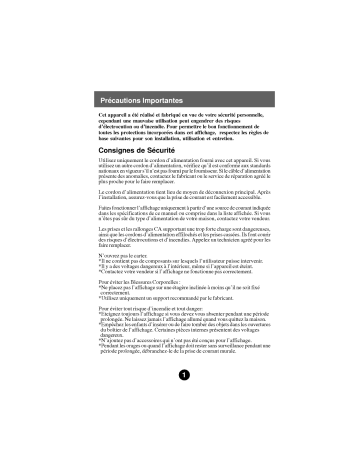
Precautions Importantes Cet appareil a été réalisé et fabriqué en vue de votre sécurité personnelle, cependant une mauvaise utilisation peut engendrer des risques d’électrocution ou d’incendie. Pour permettre le bon fonctionnement de toutes les protections incorporées dans cet affichage, respectez les règles de base suivantes pour son installation, utilisation et entretien. Consignes de Sécurité Utilisez uniquement le cordon d'alimentation fourni avec cet appareil. Si vous utilisez un autre cordon d'alimentation, vérifiez qu'il est conforme aux standards nationaux en vigueur s’il n'est pas fourni par le fournisseur. Si le câble d'alimentation présente des anomalies, contactez le fabricant ou le service de réparation agréé le plus proche pour le faire remplacer. Le cordon d'alimentation tient lieu de moyen de déconnexion principal. Après l'installation, assurez-vous que la prise de courant est facilement accessible. Faites fonctionner l'affichage uniquement à partir d'une source de courant indiquée dans les spécifications de ce manuel ou comprise dans la liste affichée. Si vous n'êtes pas sûr du type d'alimentation de votre maison, contactez votre vendeur. Les prises et les rallonges CA supportant une trop forte charge sont dangereuses, ainsi que les cordons d'alimentation effilochés et les prises cassées. Ils font courir des risques d'électrocutions et d'incendies. Appelez un technicien agréé pour les faire remplacer. N’ouvrez pas le carter. * | пе contient pas de composants sur lesquels l'utilisateur puisse intervenir. *Il y a des voltages dangereux à l’intérieur, même si l'appareil est éteint. *Contactez votre vendeur si l'affichage ne fonctionne pas correctement. Pour éviter les Blessures Corporelles : *Ne placez pas l'affichage sur une étagère inclinée à moins qu'il ne soit fixé correctement. *Utilisez uniquement un support recommandé par le fabricant. Pour éviter tout risque d'incendie et tout danger: *teignez toujours l'affichage si vous devez vous absenter pendant une période prolongée. Ne laissez jamais l'affichage allumé quand vous quittez la maison. *Empêchez les enfants d'insérer ou de faire tomber des objets dans les ouvertures du boîtier de l'affichage. Certaines pièces internes présentent des voltages dangereux. *N’ajoutez pas d'accessoires qui n'ont pas été conçus pour l'affichage. *Pendant les orages ou quand l'affichage doit rester sans surveillance pendant une période prolongée, débranchez-le de la prise de courant murale. Precautions Importantes Installation Ne posez rien et ne laissez rien rouler sur le cordon d'alimentation, et ne placez pas l'affichage dans un endroit où le cordon d'alimentation risquerait d’être endommagé. N'utilisez pas cet affichage près d'un point d'eau comme par exemple près d’une baignoire, une bassine, un évier, un bac à lessive, dans une cave humide, ou près d’une piscine. Les affichages sont fournis avec des ouvertures de ventilation aménagées sur le boîtier pour permettre la dissipation de la chaleur générée pendant l’utilisation. Si ces ouvertures sont obstruées, la chaleur emmagasinée peut entraîner des pannes pouvant provoquer un incendie. Donc NE JAMAIS: * Boucher les fentes de ventilation inférieures en plaçant l'affichage sur un lit, un sofa, un tapis, etc. *Placez l'affichage dans support intégré à moins qu’une ventilation adéquate n'ait été aménagée. *Couvrir les ouvertures avec un tissu ou tout autre matériel. *Placer l'affichage à proximité ou sur un radiateur ou une source de chaleur. Ne pas frotter ou heurter le LCD à Matrice Active avec un objet dur car cela pourrait rayer, marquer, ou endommager le LCD à Matrice Active de façon permanente. N’appuyez pas sur l'écran LCD avec vos doigts pendant une période prolongée car cela pourrait créer des images rémanentes. Certains points défectueux peuvent apparaître sous la forme de points Rouges, Verts ou Bleus à l'écran. Cependant, cela n'aura pas d'influence ou d'effet sur les performances de l'affichage. Si possible, utilisez la résolution recommandée pour obtenir la meilleure qualité d'image pour votre affichage LCD. S'il est utilisé sous tout autre mode que la résolution recommandée, certaines mises à l'échelle ou traitement d'images peuvent apparaître à l'écran. Cependant, cela est caractéristique d’un panneau LCD à résolution fixe Nettoyage *Débranchez l'affichage avant de nettoyer la surface de l’écran d'affichage. *Utilisez un chiffon légèrement imbibé (non mouillé). N'utilisez pas d’'aérosols directement sur l'affichage car la vaporisation pourrait entraîner un risque d’électrocution. Remballer *Ne jetez pas le carton et les matériels d'emballage. Ils représentent un conteneur idéal dans lequel vous pouvez transporter l'appareil. Quand vous envoyez l'appareil dans un autre endroit, placez-le dans son emballage d'origine. Connecter I’ Affichage * Avant d’installer le moniteur, vérifiez que l’alimentation du moniteur, de l’ordinateur, et les autres périphériques connectés est coupée. Déplier le socle 1. Posez le moniteur, écran dirigé vers le bas, sur un tissu ou autre surface douce. 2. Maintenez fermement le socle puis tournez-le à fond dans sa * * * citi vrartinala 00 h a: I Important “Cette illustration décrit le modele général de fixation. Votre moniteur peut différer des éléments montrés sur la figure. *Pour Retirer la Base de Support - Ne forcez pas pour retirer la Base de Support, mais retirez tout d’abord les vis situées au dos, pour votre sécurité. “Ne portez pas le produit à l'envers en le tenant simplement pas sa base de support. Le produit pourrait tomber et être endommagé ou vous blesser les pieds. Base de Support Connecter l’Affichage Utiliser l’Ordinateur 1. Connectez le câble de signal. Quand 1l est branché, serrez les vis à la main pour renforcer la connexion. 2. Connectez le cordon d’alimentation dans une prise de courant adéquate facilement accessible et proche de l’affichage. я REMARQUE *Cec1 est une representation simplifiée de la face arriere. *Cette face arrière représente un modèle général; votre affichage peut être différent de cette représentation. Cordon d’Alim Cable de entation Signal Type de prise murale” type de prise PC” La Adaptateur Mac Pour Apple Macintosh utilisez un adaptateur de prise séparé pour transformer le connecteur D-sub VGA haute densité (3 rangées) 15 broches sur le cable fourni en connecteur 2 rangées de 15 broches. Fonctions du Panneau de Controle Contróles du Panneau Avant © © 660 Controle Fonction Bouton d’ Alimentation Utilisez ce bouton pour allumer ou éteindre laffichage. - Cet indicateur s’allume en vert quand 1’ affichage @ Merche(DPMS) fonctionne normalement. Si l'affichage est en mode Indicat DPM (Economie d'énergie), cet indicateur prend la naicator couleur ambre. O Bouton AUTOSELECT Utilisez ce bouton pour entrer une sélection dans l’Affichage à l’Ecran. Utilisez ces boutons pour choisir ou ajuster des @ Bouton у A éléments dans l’ Affichage à l’Ecran. Utilisez ce bouton pour entrer ou quitter l’Affichage O Bouton MENU à l’Ecran. Contrôle Fonction à Accès Direct a @ v A [Menu] EXIT [Select]: XBrightness Fait apparaître les réglages de Contraste et de Luminosité. Adjusting O AUTO/SELECT Lors du réglage des paramètres de votre affichage, appuyez toujours sur le bouton AUTO/SELECT avant d’entrer dans l’ Affichage à l’Ecran (OSD), Cela ajustera automatiquement votre image affichée sur les paramètres idéaux pour la taille de résolution d'écran actuelle (mode d'affichage). Le meilleur mode d'affichage est 1024x768. Sélecteur d’Affichage a I’Ecran (OSD) Réglage d'Ecran Réaliser les réglages des parametres de taille, de position d'image et de fonctionnement de l'affichage est rapide et facile avec le système de Contrôle d' Affichage a 1'Ecran. Un exemple succin est donné ci-dessous pour vous familiariser avec l’utilisation des contrôles. La section suivante est un aperçu des réglages et des sélections disponibles que vous pouvez faire à l’aide de l'OSD. REMARQUE *Permet à l'affichage de se stabiliser pendant au moins 30 minutes avant de réaliser les réglages de l’image. Pour réaliser les réglages dans l’ Affichage à l’Ecran, procédez comme suit: MENU —> Y Á — AUTO/SELECT MENU — va” 1 Appuyez sur le Bouton MENU, puis le menu principal de l'OSD apparaîtra. 2 Pour accéder à un contrôle, utilisez les Boutons W ou À . Quand l’icône que vous voulez est sélectionnée, appuyez sur le Bouton AUTO/SELECT. 3 Utilisez les Boutons W Apour ajuster l'élément sur le niveau désiré. A Quittez l'OSD en appuyant sur le Bouton MENU. Sélecteur d’Affichage à l’Ecran (OSD) Le tableau suivant indique tous les menus de contrôle, de réglage et de paramétrage d’Affichage à l’Ecran. Menu Principal] Sous-menu Référence Auto Adjust Pour régler automatiquement votre image affichée sur le paramétrage idéal. Contrast/ Contrast Pour régler le contraste et la Brightness luminosité de l’écran. Brightness Color Adjust 9300K Pour personnaliser la couleur de 6500K l’écran. Couleur Utilisateur (R/V/B) Information Pour afficher les données sur la fréquence Horizontale/ Verticale, Pixel d'horloge, Résolution, numéro de modèle et N° de série. du moniteur. Image Adjust H./V. POSITION Pour ajuster la position de l’écran. H. Size Fine Tune Pour améliorer la clarté et la stabilité de l’écran. Setup Menu Language Select OSD Position OSD Timeout Pour personnaliser l’état de l’écran pour un environnement d’exploitation utilisateur. Resolution Notice Pour rappeler à l’utilisateur final de changer l’image à la meilleure résolution. Memory Recall Rétablir les paramètres d’usine par défaut de l’affichage. : Réglable REMARQUE L'ordre des icônes peut varier en fonction du modèle (Page 7-10). * Cette fonction est disponible pour les modèles désignés seulement. Sélecteur d' Affichage a l'Ecran (O0SD) Nous vous avons présenté la procédure pour sélectionner et régler un élément à l’aide du système OSD. Ci-dessous vous trouverez la liste des icônes, les noms d’icône, et les descriptions d'icônes de tous les éléments présentés dans le Menu. Pour régler l’image affichée sur le paramétrage idéal Réglage OSD Description Adjusting Réglage Auto Pour régler automatiquement votre im- age affichée au paramétrage idéal. Pour ajuster la luminosité et le contraste de l’écran Réglage OSD Contrast Oo EXIT [Select]: XBrightness Description Luminosité Pour régler la luminosité de l’écran. Contraste Pour régler le contraste de l’écran. Pour Personnaliser la couleur de l’écran Réglage OSD Description Color Adjust 9300K e 6500K User Color EXIT [Select]: ENTER Réglage de Couleur Sélectionne la couleur d’écran. * 9300K: Légèrement bleuâtre blanc. * 6500K: Légèrement rougeâtre blanc. * Couleur Utilisateur Rouge Vert Paramètre vos propres niveaux de couleur. Bleu Pour vous montrer le message concernant l'affichage Réglage OSD Description Information H. Frequency: KHz V. Frequency: Hz Pixel Clock: MHz Resolution: Model Number: Serial No: [Menu] :EXIT Information Pour afficher les données concernant la Fréquence H./ V., Pixel d’Horloge, Résolution, Numéro de Modèle et N° de Série du moniteur. Sélecteur d’Affichage à l’Ecran (OSD) Pour ajuster la position de l’écran Réglage OSD Description Image Adjust (©) H.IV. Position 4 H Size nnn Fine Tune EXIT ENTER Position Pour déplacer l’image vers le haut Verticale = ou le bas. Position Pour déplacer l’image vers la Horizontale gauche ou la droite. Pour améliorer la clarté et la stabilité de l’écran Réglage OSD Description image Adjust Taille .H Pour réduire les barres verticales ou les bandes visibles sur le fond de ™) H./V. Position № В =H. Size l’écran. La taille d’écran UN Fine Tune horizontale sera aussi modifiée. | [Menu] EXIT Seec):ENTER| Réglage Fin Pour ajuster la mise au point de l’affichage. Cet élément vous permet de supprimer les parasites horizontaux et d’éclaircir ou d’accentuer la netteté de l’image des caractères. Pour personnaliser l’état de l'écran pour un environnement d'exploitation utilisateur Réglage OSD Description Setup Menu Langue Pour choisir la langue dans laquelle @ Language Select les noms de contrôle sont affichés. Resolution Notice Position Pour ajuster la position de la OSD Position fenêtre OSD à l’écran. ©) 0sD Timeout Temporisation Pour ajuster la durée d’affichage [Menu] :EXIT GEdenTER| OSD du menu OSD. © Sélecteur d’Affichage a I’Ecran (OSD) Pour rappeler a l'utilisateur final de mettre I'image a la meilleure résolution Réglage OSD Description Setup Menu Notice de Pour afficher le message de rappel Resolution de la meilleure résolution. Language Select Resolution Notice OSD Position ade OSD Timeout [Menu] :EXIT [Selec ENTER Pour rétablir les paramètres par défaut de l’affichage Réglage OSD Description Rappel de Mémoire Pour rétablir les paramètres d’usine Memory Recall p у par défaut de l’affichage après les avoir réglés manuellement. Dépannage Vérifiez ce qui suit avant d'appeler le service de réparation. Aucune image n'apparait * Le cordon d'alimentation de l'affichage est-il connecté ? “ L'indicateur de marche est-il allumé? “ Le moniteur est-il allumé et le voyant est-il vert? “ L'Iindicateur d'alimentation est-il couleur ambre? * Voyez-vous apparaître le message "OUT OF RANGE" alécran? * Voyez-vous apparaitre le message "VÉRIF SIGNAL" à l'écran? * Vérifiez si le cordon d’alimentation est correctement branché à la prise de courant. * Appuyez sur le bouton d’Alimentation. * Ajustez la luminosité et le contraste. * Si l’affichage est en mode d’économie d’énergie, essayez de déplacer la souris ou d'appuyer sur une touche du clavier pour éveiller l’écran. * Ce message apparaît quand le signal provenant du PC (carte vidéo) est en dehors de la plage de fréquence horizontale ou verticale de l’affichage. Voir la section 'Spécifications' de ce manuel et configurez a nouveau Vaffichage. * Ce message apparait quand le cable de signal entre votre PC et votre affichage n’est pas connecté. Vérifiez le câble de signal et essayez à nouveau. Avez-vous installé le pilote d'affichage? “ Avez-vous installé le pilote d'affichage? * Prenez soin d’installer le pilote d’affichage à partir du CD de pilotes d’affichage (ou la disquette) qui accompagne votre affichage. Ou, vous pouvez aussi télécharger le pilote depuis notre site web: http://www.lge.com. O Dépannage L'image affichée n'est pas correcte * La Position d'Affichage n’est pas correcte. * Sur le fond d'écran, des barres ou des bandes verticales sont visibles. * Tout parasite horizontal apparaissant sur une Image ou des caractères ne sont pas clairement définis. * Appuyez sur le bouton AUTO/SELECT pour ajuster automatiquement votre image affichée sur le paramétrage idéal. Si les résultats ne sont pas satisfaisants, ajustez la position de l’image à l’aide des icônes de position H et de position V dans l’affichage à l’écran. * Appuyez sur le bouton AUTO/SELECT pour ajuster automatiquement votre image affichée sur le paramétrage idéal. Si les résultats ne sont pas satisfaisants, diminuez les barres ou les bandes verticales à l’aide de l’icône H. SIZE dans l'affichage à l’écran. * Appuyez sur le bouton AUTO/SELECT pour ajuster automatiquement votre image affichée sur le paramétrage idéal. Si les résultats ne sont pas satisfaisants, diminuez les barres horizontales à l’aide de l’icône Fine Tune dans l’affichage à l’écran. Spécifications Affichage Ecran Plat de 15 pouces (38,1cm) LCD TFT a Matrice Active Revétement Anti-Reflet Affichage 15 pouces Taille de pixel de 0,3 mm Entrée Sync Fréq. Horizontale Fréq. Verticale 30 - 63kHz (Automatique) 50 - 75Hz (Automatique) Forme d’Entrée TTL Séparé, Positif/Négatif Entrée Vidéo Signal d’Entrée Connecteur D-Sub 15 broches Forme d’Entrée RVB Analogique (0,7Vp-p/75ohms) Résolution Max VESA 1024 x 768@75Hz Recommandé VESA 1024 x 768@60Hz Alimentation Normale : 30W Consommation Veille/Suspension <3W Eteint <3W Dimensions Largeur 35,72 cm / 14,06 pouces &Poids Hauteur 34,77 cm / 13,69 pouces (avec support Profondeur 16,32 cm / 6,43 pouces ema, Net 4,1 Ке (9,04 155) Plage d’Inclinaison Inclinaison -5°~25° Alimentation CA 100-240V 50/60Hz 0,8A Conditions d’Utilisation Conditions d’Utilisation Température Humidité OC àa40C 10 % à 80 % sans Condensation Conditions de Stockage Température Humidité -20C à 60 C 5 % à 95 % sans condensation Support Inclinable Fixé( O ), Détaché ( X ) Câble de Signal Branché( X ), Débranché ( O ) Cordon d’ Alimentation Type prise murale ou type prise PC Régulations TCO99, UL, cUL, Nemko, CE, TUV/GS, FCC, EPA, MIC GOST, MEEI, PCBC, PSB, VCCI, C-Tick, ISO13406-2 O Spécifications Modes Préréglés (Résolution) 1 VGA 720 x 400 2 VGA 640 x 480 3 MAC 640 x 480 4 VESA 640x480 5 VESA 800x600 6 VESA 800 x 600 7 VESA 800 x 600 8 VESA 800 x 600 9 MAC 832 x 624 *10 VESA 1024 x 768 11 VESA 1024 x 768 12 VESA 1024 x 768 *Recommandé 31,468 70 31,469 60 35,000 66,67 37,500 75 35,156 56,25 37,879 60 48,077 72 46,875 75 49,725 75 48,363 60 56,476 70 60,023 75 À l'inverse des moniteurs TRC, qui nécessitent une haute vitesse de rafraichissement pour réduire le scintillement, la technologie TFT ne comporte pas intrinsequement de scintillement. Si possible, configurez votre ordinateur pour un adressage en 1024 x 768 a une vitesse de rafraichissement verticale de 60Hz. A Logement de Sécurité Kensington- optionnel Connecté a un cáble antivol pouvant étre acheté séparément dans la plupart des magasins pour ordinateurs. Précautions: || y a des options de montage mural sur le moniteur, pour votre sécurité, utilisez un Socle compris dans la Liste UL pour éviter tout risque de chute. ©